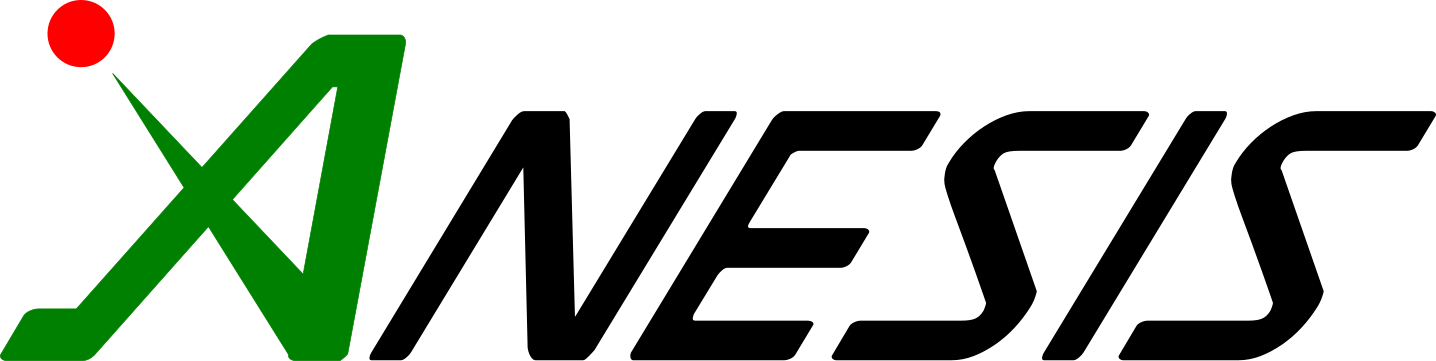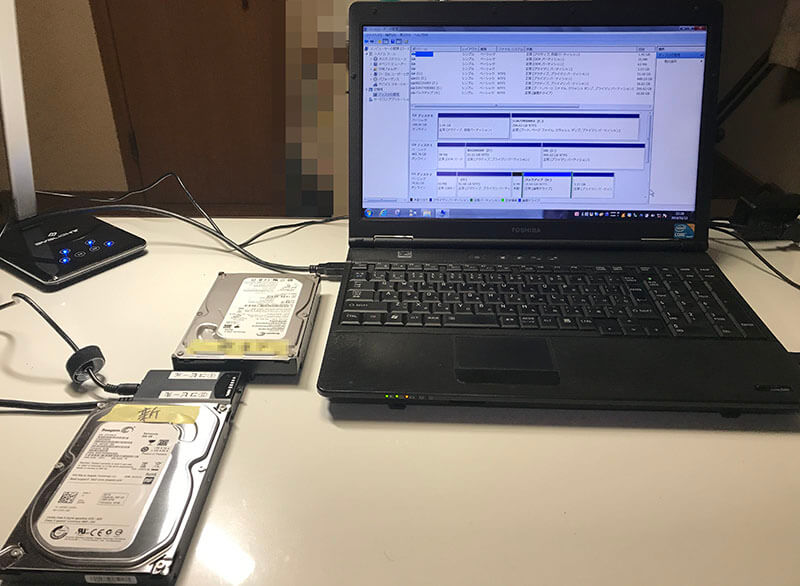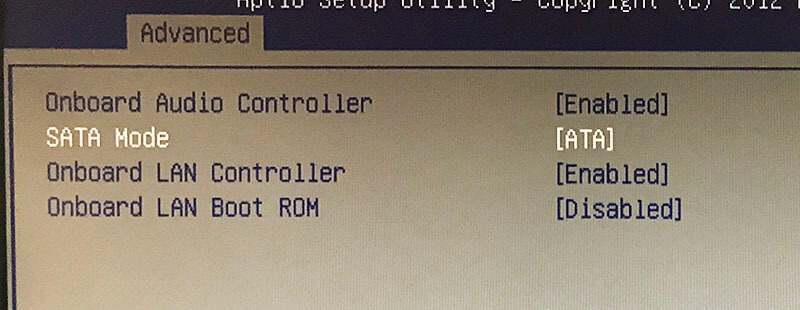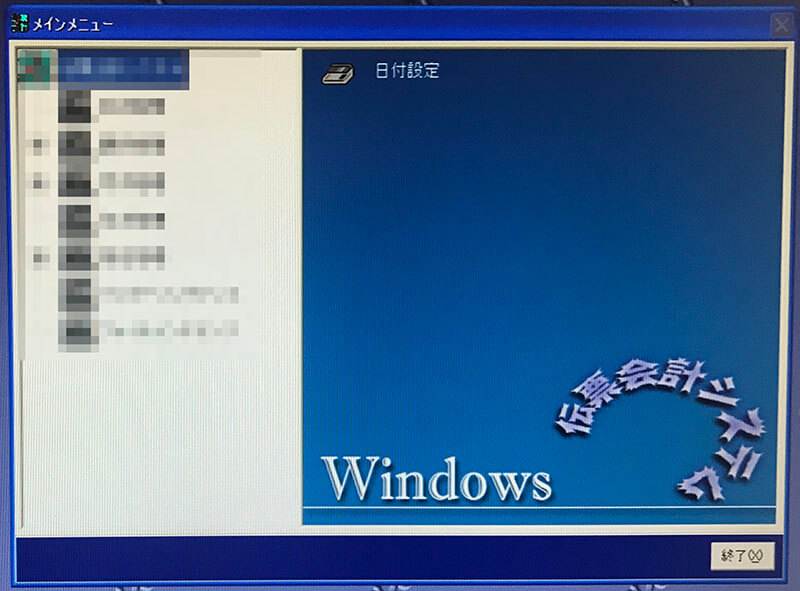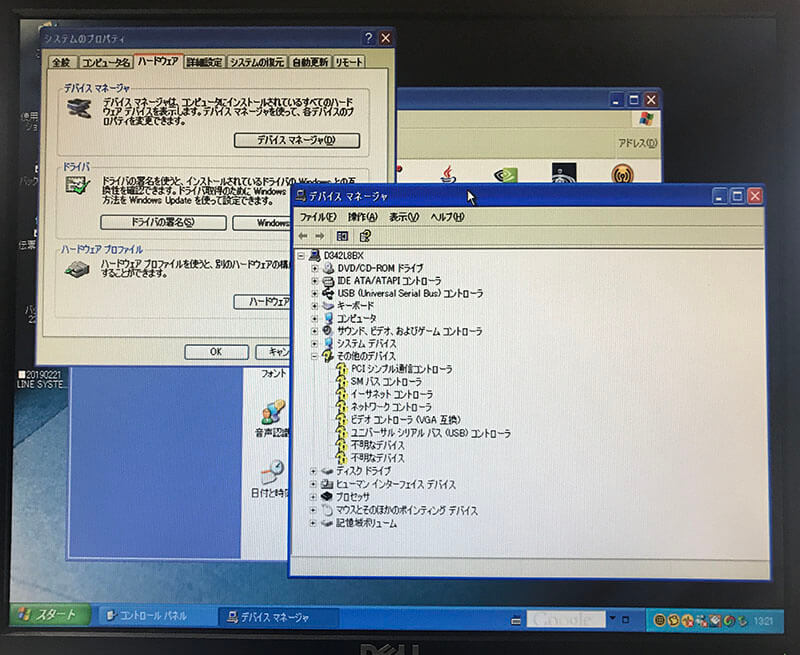皆さんこんにちは。アネシスの谷田貝です。
さて、もしかすると今でも『Windows-XP』のパソコンをご愛用されている方がけっこういらっしゃるかもしれませんね。
本日はそんなWindows-XPにまつわるサポートのお話です。
2001年にリリースされて2009年にサポートが終了。全世界に『Windows』の名を浸透させて市場に長く愛された伝説のOS『XP』。約5年前の2014年、その延長サポートの終了とともに約15年に及んだ歴史に幕を下ろしました。
『パソコン』や『コンピュータ』がこれほどまで身近になったのは、まさにこの『XP』の存在があったからと言っていいでしょう。
さてこの『XP』、コンピュータ市場のメインストリームから外れて既に10年が経過しているにも関わらず、現在でも多くの方に必要とされているのをご存知でしょうか?
単に壊れないから使い続けているという意味ではなく、そこには『XP』でなければならない理由があるからなのです。
今でも『XP』が必要とされる『ソフトウェアの互換性問題』
『XP』でなければならないその理由と言うのが『Vista』や『7』の発表当時に世間を騒がせた『ソフトウェアの互換性問題』です。
おそらく当時は頭を悩めた方も多かったんのではないでしょうか? かく言う私も3次元CADを使う仕事をしていて、その高額なCADソフトが『Win-7』で動かず、本当に苦労したのを覚えています。
ですが事はそう単純ではありません。
2000年にピークを迎えたITバブル。そして時期を同じくしてリリースされた『XP』は瞬く間にOSのグローバルスタンダードとして世界を席巻しました。
スタンダード化されたOSを背景にソフトウェアの開発環境もどんどん標準化が進み、中小のソフト開発会社”いわゆるITベンチャー企業”が乱立したのがまさにこの頃です。
様々な企業が様々なソフトウェアを開発・発売し、企業だけでなく個人に至るまでその恩恵を受けました。
ですがその後間もなく世界はITバブルの崩壊を迎えます。『アメリカの同時多発テロ』や『光通信の架空契約問題』がその引き金になったとも言われていますがその真意はわかりません。
そしてこの崩壊をきっかけに多くのITベンチャー企業が倒産。市場に供給されたソフトウェアの多くが引き受け先もないまま自然消滅していくことになった訳です。
ソフト会社がなくなってもそれを使っている企業は簡単には移行できません。企業のシステムとは規模的な面や経済的な面で考えても、その負担はとても大きなものになるからです。
こうして行き場を失ったソフトウェアのプラットフォーム、それが『XP』であり、今なお市場が『XP』を必要とする理由の一つになっているのです。
小山市のD社様より『XPのPC』で会計ソフトがエラー!!
さて、今回のサポートは小山市の『D社』様からのご依頼です。1月末に『起動できないPCからデータ救出』の対応をして以来、2度目のご連絡となりました。本当にありがとうございます。
ご依頼の内容ですが、『会計ソフトがエラーでデータが登録されない』というトラブルでした。
そしてそのソフトを動かしているのが『XP』という訳です。
今回のサポートも非常にレアなケースなのでご報告したいと思います。
問題点の整理

トラブルの内容をお伺いして状況整理と復旧計画を考えます。まずは問題点や状況を簡単に箇条書きにしてみました。
- トラブルが起きているのは『会計ソフト』
- すぐにでも直らないと業務にならないし、決算も近い
- ソフトのメーカーが倒産していてサポート先がない
- 別の会計ソフトも検討しているがすぐには移行できない
- 動かしているPCは『XP』、動作環境もXPのみ
(Win-7、10での動作は未検証ですが) - PCがかなり老朽化していてクラッシュの危険がある
以上の状況を踏まえると大きな問題が3つあります。
- ソフトのサポート先が存在しないため自力での修復するしかない
- PCの老朽化でHDDがいつクラッシュするかわからない
- 現在のPCで会計ソフトの復旧に失敗した場合、全てを消失する恐れがある
とにかくこれらを踏まえた復旧方法を考え、以下の計画で進めることにしました。
復旧計画
- データのバックアップを行いデータの保全をする
- 新たに別の『XP』のパソコンを用意して全データを移行する
- 移行した新PCで会計ソフトのエラー修復作業を行う
解説すると、
■まず重要なのはバックアップ
まず今の時点でもっとも重要なのはデータの保全です。
ソフト会社のサポートが存在しない以上、エラーの修復は『やってみなければわからない』というのが正直なところです。結果として直らない可能性の方が高いかもしれません。
ですが直る直らない以前に、今もっとも重要なのはこれまでの会計データがなくならない事です。とにかくデータのバックアップを最優先で行います。
■『XP』パソコンを用意して全データを移行
別の『XP』PCを用意して旧PCの全データを移行し、旧PCとまったく同じ状態で起動出来るようにします。
こうすることで、
- 会計ソフトのデータの保全ができる
- 会計ソフトのエラー修復作業を安全に行う事ができる
2台がまったく同じ状態になるため一方を予備機として保全しておき、会計ソフトの修復作業中に致命的な障害が発生しても現状復帰が可能になる。 - 現行PCの老朽化によるデータ消失(HDD物理障害など)を回避する
(現行PCは稼働後約12年が経過している)
以上が復旧計画ですが、じつは時間も限られています。
お伺いしたのが金曜日の夕方。お客様は土日がお休みのため、その間に上記の復旧作業を完了させなければなりません。
金曜の夕方にパソコン本体をお預かりし、日曜日の午後にはPCを持ち込んで設置と動作確認をするというとてもタイトな日程です。
とにかく時間がありませんので、PCを持ち帰り後すぐに作業に取り掛かりました。
作業1 データのバックアップ
帰宅後、早速作業を開始。
まずは現行PCの会計ソフトを起動。ソフトにデータの『エクスポート/インポート』機能があったので、まずはこれでデータをエクスポートを試みます。
が、ここで問題が発生! エラーのためエクスポートができません!
と言う事は、新い『XP』PCを用意してソフトをインストールしてもデータをインポート(復元)できないという事です。
まずい・・・ 正直、参りました。。。
気を取り直し、とにかくまずはHDDの全データのバックアップを行う事にしました。
ここで、予備のHDDを2つ用意して次の方法でバックアップを取ります。
- 1つ目は単純にHDD内の全データをコピーする
- 2つ目はHDDをクローンドライブとしてコピーする
データのバックアップが完了し、これでひとまずは何かあっても大丈夫でしょう。
作業をしながら現行PCの確認も行ったのですが、先にも書きましたが何とこのPC、購入から約12年が経過していたのには驚きました。
正直、今までHDDがクラッシュせず正常に起動できていたことは本当に幸運だったと言えます。
これまで、HDDの物理障害で全てのデータや想い出を失った辛い現場を何度か目の当たりにしてきた私としては、今回のこのタイミングは本当に幸運だったと思います。
ブログ内で何度も書いていますが、くれぐれもデータの保全にはお気を付けください。
作業2 『Win-7』PCに『XP』を入れる
続いて今回の肝になる『XP』パソコンの用意です。
今回は新品ではありませんが、状態のとても良い『Windows7』デスクトップPC(中古機)を用意しました。(じつは後に書きますが中古である理由もあります)
当初はこれに『XP』を通常インストールする予定でしたがじつは問題があります。
それが『作業1』で起きた会計ソフトの『エクスポートエラー』です。これができない以上、新しいPCに会計ソフトをインストールしたとしてもデータを復元することがはきません。(単にプログラムファイルをコピーしただけでは動作しませんでした。)
さー、ここで考えなければいけません。。。
『XP』を使用する3つの方法
まず、パソコンで『Win-XP』を使うには次の3つの方法があります。
- インストールCDから新規にインストールする (通常)
- Windows7のXPモードやVmwareなどの仮想環境を使用する
- 稼働しているXPのHDDをクローン化して新PCに載せる
ドライバーの問題は置いておきまして(後で苦労しましたが)、新規にXPを使用する方法は上記の3つです。この3つを今回のケースに当てはめて考えていくと、、、
『1』は一般的なインストールで、OSのディスクやライセンスも持ち合わせていますが、会計ソフトのインポートができない以上、ソフトの復旧は見込めません。
次に『2』はWindows7にも標準登載されていた『XPモード』や、VMwareなどを使用した仮想環境の構築です。いずれも長く使用した経験がありますが、とにかく動作が重く、ある程度の専門知識が必要になります。個人として利用するには良いですが、お客様の業務に快適にご利用いただくには現実的ではありません。
また『1』でもお伝えしたインポートも必要になるため、こちらも不可です。
では今回の普及で最も可能性が高いのは『3』のHDDのクローン化です。時間的な要因も考えると最終的にこれしか方法がないでしょう。
HDDのクローン化について少し触れておきますが、まずはイメージ図をご覧ください。
このように旧PCと新PCのHDDをクローン化するとまったく同じ状態に複製することができます。これはHDDを高速なSSDに載せ替える際に良く使われる方法です。
このクローン化には起動ドライブが持っているブートセクターやクラスタの位置まで同じにしなければ実現できないため、専用のソフトウェアが必要になります。単純にHDDをミラーリングすればできる訳ではないという事です。
そして今回この方法とった場合の問題が以下の内容です。
- そもそも『XP』として起動できるかわからない
- 起動できた場合、PC本体が変わるためOSやOfficeの再認証が通るかわからない
- 起動できた場合、XP用のドライバーが入手・インストールできるかわからない
これらをクリアしなければいくらクローン化しても使い物になりません。
特にドライバーの問題は深刻でしょう。延長サポートが終了して既に5年も経過したOS用に、メーカーがデバイスの互換性を持たせたり、新たにドライバーを開発するとは思えません。つまり最新のPCではおそらく起動できないと考えられます。
じつはそういう予測もあって、今回は中古機のパソコンを選定したという訳です。
『作業1』の段階でHDDのクローンを作ってあります。
次の段階ではこのクローンドライブを使って、いよいよ新PCを『XP』で起動を試みます。
作業3 新PCを『XP』で起動させる
では『作業1』で作成したクローンHDDを新PCに搭載して起動をしてみます。
結果は・・・
ダメです。ブルーバックで起動できません。
要約すると『ハードディスクの設定の見直しと破損を確認して』と言う内容です。再起動やセーフモードでの起動も何度かやってみますが結果は同じでした。本当にショックです。
次に『XP』のインストールディスクを使ってOSの再インストールを試みます。
XPには修復ディスクというものはありませんが、不安定だったり起動できなかった場合など簡単にOSを再インストールできるのも魅力の一つでした。
ですが、こちらも途中までは進むのですが、やはりあるところで上記と同じブルーバックとなってしまいます。
やばい・・・○| ̄L 本当に参りました。
やっぱり無理なのか。。。と思いながらも、XPを使っていた当時の自作の記憶を辿ります。
一つ気が付いたのは、旧PCからHDDを取り外す際にSATAケーブルだった事です。『あれ?IDEじゃないんだ? XPの頃ってSATAあったんだっけ?』と、ふと感じたのを想い出しました。
とにかく気が付いたことは何でもやってみようと思い、まずはBIOSに入ってみました。
ありました、『SATAのモード切替』セクション。初期では『AHCI』モードになっています。これはSATAモードを意味しています。
これをATA(IDE)に切り替えます。
さー、これで再度起動をしてみます。
やった! 起動できました!
この瞬間、本当に涙が出そうなくらい嬉しくてガッツポーズしてしまいました! まだ会計ソフトなど最終的に解決した訳ではないのですが大きな進展です。
補足しておきますと、後で改めて調べたのですがやっぱり『XP』は標準では『SATA』をサポートしていません。IDE(ATA)でなければ認識しないので予めBIOSの設定を変更しておく必要があります。
最初に自ら『ドライバー』の問題を指摘しておきながら、なかなか気が付かないものですね。
さて、この件を踏まえて考えると、PCに『XP』を入れようとした場合、BIOS側にATA(IDE)の切り替えモードがある事が最低条件となる訳です。
つまり最新のPCのBIOSに既にこの機能が削られて無かった場合、起動もインストールもできないという事になります。IDEというデバイスが市場にほとんど残っていない事を考えると、やはり『XP』も本当の意味でいよいよ終焉名なのかもしれません。
改めて『XPでなければならない』事情をできるだけ早く解決し、移行される方が安心だと言えるでしょう。
作業5 XP用ドライバーの導入
続いて新PCへの『XP用ドライバ』のインストール作業です。
まずデバイスマネージャーで状況の確認をします。
ご覧の通り、当たり前ですがXP標準では認識できないデバイスがありますね。
調べていくとチップセットやネットワークも含まれるため、今のままでは何かしらが『認識しない・動作しない』という事になりますので、各ドライバーをインターネットから探して一つ一つ導入をしていきます。
分かってはいましたが、これが想像以上に時間が掛かりました。ネットの海を探してはダウンロードとインストールを行い、最終的に全てのドライバーの導入が完了。
これでほぼ完全に『旧PC』と『新PC』は同じ状態に復元され、第2段階の終了です。
話しは変わりますが、この件については改めて『インターネットのありがたさ』に感謝しました。これだけ年数がたっているにも関わらず、ドライバーをアップしてくれているメーカーさんや個人の方がいる訳ですよね。
そのお陰で、困っていたPCが今まさに復活しようとしています。
本当に心から感謝申し上げます。
作業6 会計ソフトの修復と最終報告
上の『作業5』を完了したことで、今手元には『旧PC』と『新PC』の2台がほぼ同じ状態になりました。これでやっとお客様の本来のご要望であります『会計ソフトのエラー』の修復作業に入れます。最初にお話しした復旧計画の最終作業の開始です。
『新PC』で会計ソフトのエラー修復作業に入り、その過程で致命的な障害に陥りソフトの起動や修復が不可能になった場合でも、いかなるデータの消失もなく現状復帰ができる環境が整ったという事ですね。
さて、修復作業に入ってはみたものの、なにぶん使ったこともなくプログラムに触れられる訳でもないのでまさにここからは手探り状態です。復旧作業そのものについては試行錯誤の結果なので、ここには記載はできませんのでご容赦ください。
かなりの時間が掛かりましたがデータベース絡みの修復を行い、検証作業中には発生していたエラーが再現しなくなりました。ほぼ自分にできる事は全て行い、後は実際に使ってみての実施テストに結果を委ねることになりました。
日曜日の午後、お客様にご訪問して『新PC』の設置とソフトの起動を確認。ドットプリンターが動作しなかったため、その場で新しいドライバの入手、再インストール、再設定を行い正常に印刷を確認。
この日は実際に会計ソフトを使われている社員様がご不在でしたので、ソフトの動作確認は明日(月曜日)に持越ししてこの日は終了となりました。
翌日の月曜日、私にとってはまるで『審判の日』の心境です。
そして
最終の動作確認の結果、正常に戻ったそうです!
伝票の発行の際のエラーもなく、データも全て正常に登録されているそうです。
よかった! 本当に良かった。
何よりもお客様に喜んで頂けて本当に良かった。
お伺いした際、最後に一つだけお伝えしたのは、今後2年の間には新しい会計用ソフトを導入することをくれぐれもとお願いしました。
新PCへ移行したとはいえOSが『XP』である事、そしてPCは中古機である事から、やはり長く使い続けるにはリスクがあります。今回の件を良い経験として、新しいものを少しずつご検討することが今後の安心に繋がると思います。
D社様、この度は本当にご依頼ありがとうございました。
私は言ってみればパソコンの医者のようなものです。治る病気もあれば治らない病気もあり、悔しい思いもたくさんしてきました。それでも今回のように治すことができて、お客様が『助かった』と言っていただけることが何よりの喜びになります。
ドクターが患者さんと一緒になって病気を治した時の喜びを、少しだけわかった気がしました。
これからもD社様からの信頼に応えるべく、誠実に努力してまいりますので、今後ともよろしくお願いいたします。
では今回のご報告『Windows7-PCにXPをインストールして会計ソフトを救出!』これにて終了です。
ありがとうございました。m(__)m